Cómo hacer o tomar una captura de pantalla completa en Google Chrome desde PC
Google Chrome es uno de los mejores navegadores del 2020 y es muy utilizado actualmente y sin lugar a dudas cada día incrementa su popularidad. Son cada vez más lo usuarios que se unen a este negador, ya que además de ser rápido y eficaz, dispone de herramientas muy completas.
Estas herramientas, permiten que los consumidores hagan cualquier actividad especifica. También dispone de una variedad de extensiones gratuitas que te facilitan hacer cualquier cosa. Tales como traductor, bloqueadores de publicidad e incluso extensiones para hacer capturas de pantallas.
Por todas estas funciones, Google Chrome es considerado como un navegador muy completo y útil. Así que es casi imposible que la mayoría de usuario no lo tengan predeterminado como su navegador favorito.
Pero, si te encuentras en este sitio web porque quieres aprender a tomar un capture de pantalla desde Google Chrome y no sabe como hacerlo, no se preocupe. Porque a continuación le indicaremos paso a paso como se hace.
¿Cómo tomar una captura de pantalla desde Google Chrome en su PC?
En la actualidad, casi todos los equipos y dispositivos cuentan con la opción de tomar una captura de pantalla completa. Siendo una alternativa my importante, cuando queremos mostrar algún error que nos sucede con nuestra PC o página, a otra persona o queremos enseñar algo en específico.
Esta herramienta, trae un sin fin de ventajas, principalmente porque así nos conectamos mejor con otras personas. Ya que podemos mostrar una captura exacta de lo que tenemos en nuestro ordenador.
Por ello, Google Chrome dispone de su propia extensión que permite tomar captura de pantalla completa, dentro del navegador. Y aunque, casi todos los computadores cuentan con esta opción, sin lugar a dudas esta función de Google Chrome realiza un excelente proceso, fácil y rápido.
No obstante, uno de los métodos más comunes para tomar captura de pantalla es mediante los atajos que nos ofrece el computador. Para ello, solo debemos ingresar a la página en cuestión y luego presionar las teclas correspondientes, que normalmente es la tecla Impr Pant, y se encuentra ubicada en la parte de arriba del teclado cerca de la tecla "Suprimir".
Extensión de Google Chrome para tomar capture de pantalla
Google Chrome nos ofrece una extensión que es muy completa, y fácil de usar. Para obtener esta extensión solo debe seguir los siguientes pasos:
- Abre el navegador Google Chrome
- Una vez allí, diríjase a las extensiones de Google
- Busque la extensión Full Page Screen Capture
- Seguidamente haga clic en añadir a Chrome
- El sistema le preguntara si quiere instalar esta extensión a Chrome
- Marque donde dice Añadir Extensión
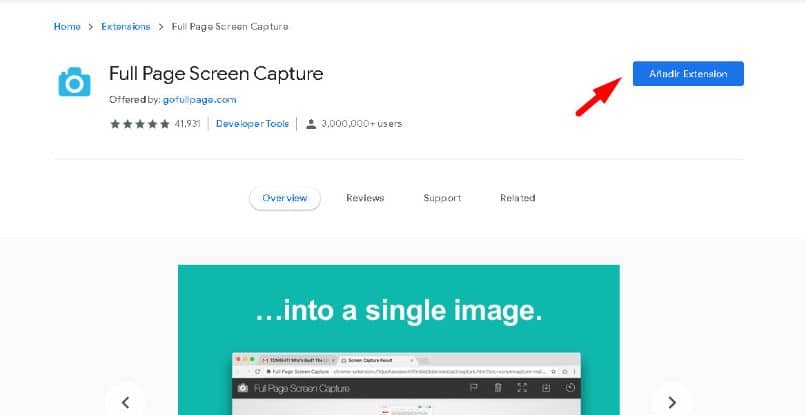
- De inmediato comenzara a instalarse en su navegador Google Chrome
- En cuanto culmine de instalarse, le aparece un mensaje de bienvenida. Con el que verificaras que ha sido instalada correctamente y ya podrás hacer uso de ella.
¿Cómo se utiliza la extensión Full Page Screen Capture?
Luego de instalarla el procedimiento para utilizar esta extensión será muy sencillo, para ello haga lo siguiente:
- Abre tu navegador Google Chrome
- Luego abre la página o el sitio web al que desea tomar capture
- En la zona superior derecha, le aparece un ítem de una cámara, haga clic encima de la misma
- En cuanto presione la cámara, aparecerá la captura de pantalla.
- También ofrece varias opciones, para guardar, descargar, etc.
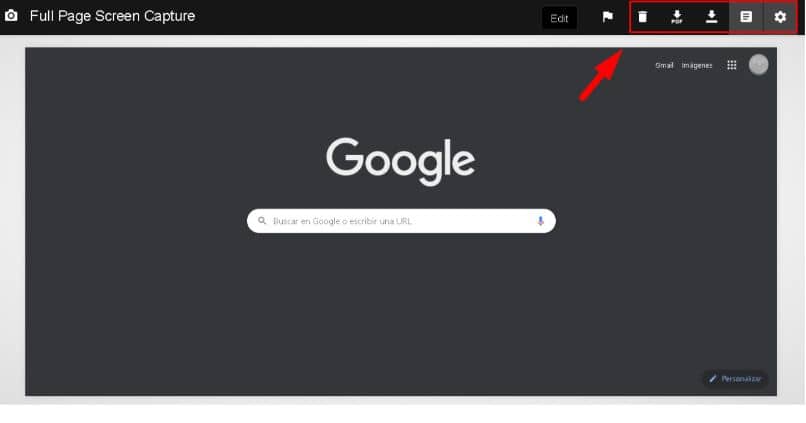
- De igual manera, podrás editarla, colocarle pegatinas, aumentar el zoom, agregar formas, entre otras.
- Sin lugar a dudas con esta extensión podrás hacer una captura de pantalla de calidad.
- Debe tener en cuenta que esta extensión solo capturara lo que aparece dentro del navegador Google Chrome, es decir que lo que se encuentre a su alrededor no aparece en la captura.
Sin lugar a dudas es una función mu agradable e intuitiva. Su interfaz es sencilla y fácil de usar.
También quiero que sepas que es posible hacer una captura de pantalla en PC Windows y Mac.
Finalmente, esperamos que este post le haya servido de ayuda. Sin embargo, nos agradaría conocer su opinión ¿Conoce otra extensión u otro método para tomar capture de pantalla desde Google Chrome? ¿Sabes hacer fácilmente una captura de pantalla completa a una página web? Déjanos sus respuestas en los comentarios.